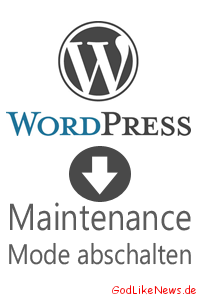Das diverse WordPress Plugins sehr hilfreich sein können ist klar. Hin und wieder kommt es vor, dass das eine oder andere WordPress Plugin Update veröffentlicht wird. Als WordPress Besitzer wird beim Einloggen direkt angezeigt, ob und wie viele WordPress Plugins auf eine Aktualisierung warten. Nicht immer läuft der Update Prozess reibungslos ab.
Während dem Update Prozess der WP Plugins, kann es zu Problemen führen, sobald zum Beispiel der Server kurzzeitig nicht erreichbar ist oder diverse andere Update Probleme auftauchen. Während des Update Prozesses schaltet das Blogsystem WordPress automatisch in den sogenannten Maintenance Mode. Fällt der Server kurzeitig aus und du möchtest die Update Seite aktualisieren bzw. deinen Blog aufrufen, erhältst du in deinem Browser automatisch folgende Meldung „Für kurze Zeit nicht verfügbar, um eine regelmäßige Instandhaltung durchzuführen. Prüfe in einer Minute“. Falls du ein WordPress Maintenance Plugin einsetzt, wird deine erstellte Meldung etc. erscheinen. Die Seite zu aktualisieren bzw. dich erneut im WP Panel einzuloggen ist leider nicht möglich – doch ich möchte dir schnell und einfach zeigen, wie du WordPress aus dem Wartungsmodus wieder rausholen kannst.
WordPress Maintenance Mode abschalten
Die einfachste Möglichkeit ist die sogenannte .maintenance Datei in deinem WordPress Verzeichnis zu löschen. Dazu loggst du dich mit deinem FTP Programm (ich nutze zum Beispiel FileZilla) oder via Browser ein und suchst nach dieser Datei. WordPress erstellt diese Datei automatisch, sobald ein Update Prozess ausgeführt wird. Du kannst die .maintenance Datei ohne Bedenken löschen, um den Maintenance Mode manuell zu beenden. Hast du dies erledigt, kannst du dich ganz normal im WordPress Dashboard einloggen und das fehlgeschlagene Update erneut ausführen und fertigstellen.
Hier noch ein Screenshot:
Mit dieser Methode kannst du den WordPress Maintenance Mode in nur wenigen Sekunden abschalten.
Ich hoffe ich konnte dir weiterhelfen. Kennst du noch weitere Lösungen, um den WP Wartungsmodus manuell zu deaktivieren? Selbstverständlich kannst du weitere Fragen zum Thema stellen. Ich würde mich über deinen Kommentar sehr freuen.